1. לפי תדירות השימוש
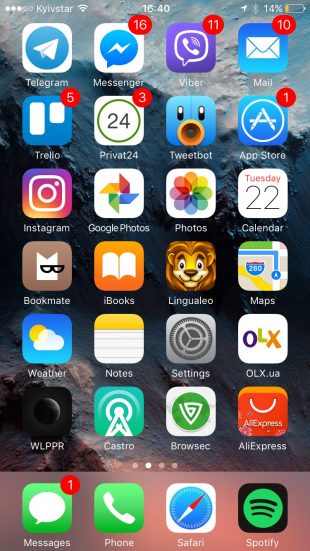
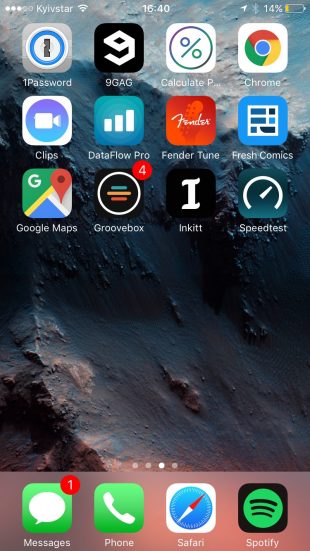
הדרך הקלה ביותר למיין, שבו היישומים הנתבעים ממוקמים על המסך הראשי או קרוב אליו, ולהפעיל לעתים רחוקות לתפוס את מקומם על הדפים האחרונים.
הטבות: היישומים הנכונים תמיד בהישג יד.
חסרונות: אם יש הרבה יישומים, הזמן לחיפוש ולהתחיל את אחד נדרש עולה.
2. תיקיות לפי קטגוריה
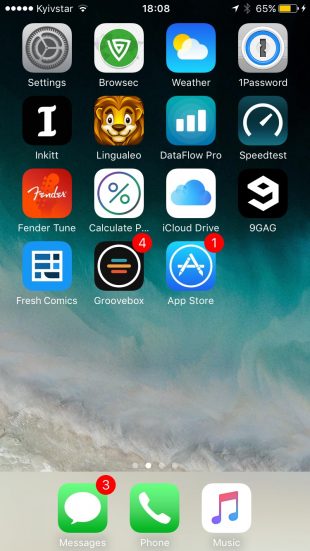
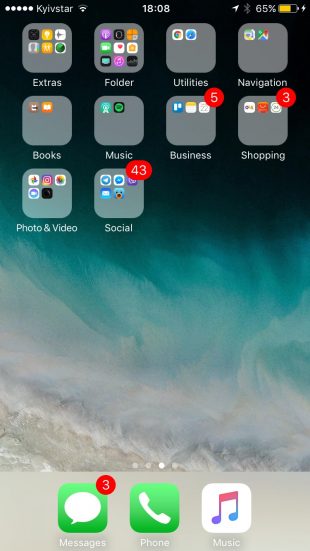
מאז הופעת התיקיות ב- iOS, הם שימשו למיון על ידי אלוהים בעצמו. הדרך ההגיונית ביותר היא לקבץ אותם לפי נושא. “אינטרנט”, “ספורט”, “משרד”, “משחקים” – המערכת עצמה מציגה שמות עבור שילוב של שני יישומים דומים. בדרך כלל, הכל ממוקם בתיקיות על המסך השני, ועל הראשון אחד את המקום עבור תוכניות פופולריות יותר הוא שוחרר.
הטבות: אתה יכול להתאים קומפקטית מספר רב של יישומים.
חסרונות: המורכבות של החיפוש ועוד פעולה אחת לרוץ.
3. תיקיות פעולה
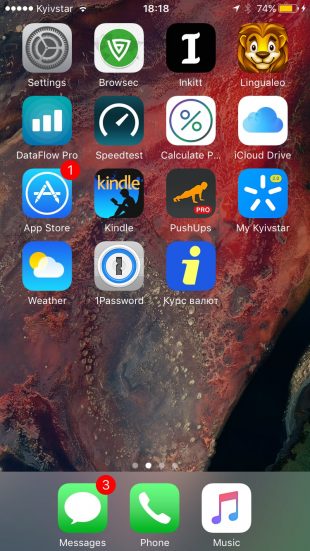
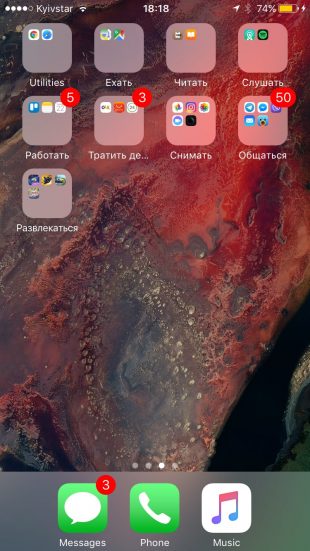
שלא כמו הקודם, שיטה זו משתמשת מטרת יישומים כמו קריטריון מיון – פעולות שהם עוזרים להשיג. לדוגמה, iBooks, Reder ו Pocket ליפול לתוך תיקיית “קרא”, ב “האזן” – Spotify, “Podcasts” ו “מוסיקה”, ו “לשחק” – משחקים.
אתה לא יכול להטריד את השמות ולהשתמש במילים emoji במקום. אז בחתימה קל להתאים אפילו אחד, וכמה פעולות.
הטבות: נוחות של תפיסה וזמן מינימלי לחיפושים.
חסרונות: ייתכן שיש יותר מדי תיקיות, ויישומים מסוימים ניתן לגשת מיד עבור כמה מהם.
4. תיקיות על מסך אחד
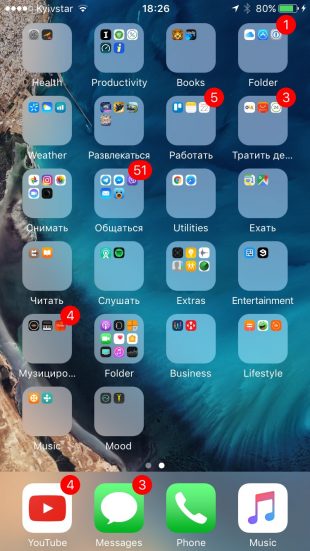
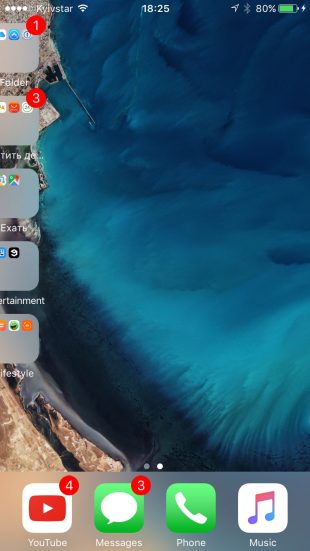
המהות של שיטה זו היא סירוב מודע להשתמש במספר שולחנות עבודה על מנת למקם את הכל על המסך הראשי. אני אצטרך לנסות לקבץ את היישומים, כך שאני יכול לשמור על קשר עם השטח הזמין. אבל אז אתה לא צריך לעבור דרך – פשוט לפתוח את אחת התיקיות ולהפעיל את היישום הרצוי.
הטבות: קומפקטיות מקסימלית.
חסרונות: קשה לקבץ את כל היישומים למספר תיקיות.
5. על נושאים ללא תיקיות
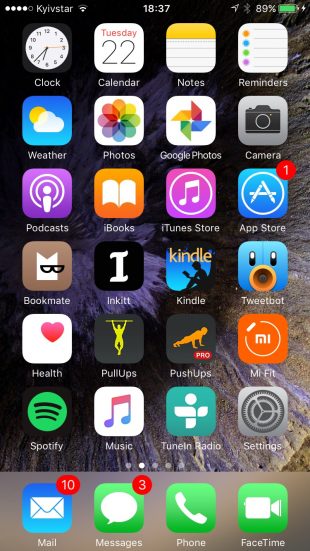
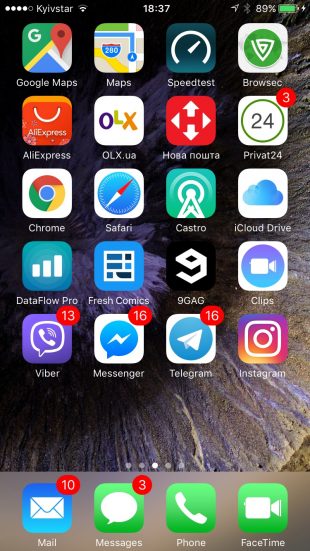
למרות כל היתרונות של תיקיות, לפעמים זה יותר קל לעשות זוג svaypov ולמצוא את מה שאתה מחפש, לראות לפני העיניים את כל היישומים. כדי לעשות זאת, כל אחד מהם צריך להיות מקובצים לפי שורות או עמודות.
הטבות: תפיסה חזותית ברורה יותר וחיפוש מהיר.
חסרונות: כמעט בלתי אפשרי להתאים את היישומים הדרושים על 2-3 שולחנות עבודה; הם מותחים על 5-7 מסכים.
6. מינימליזם
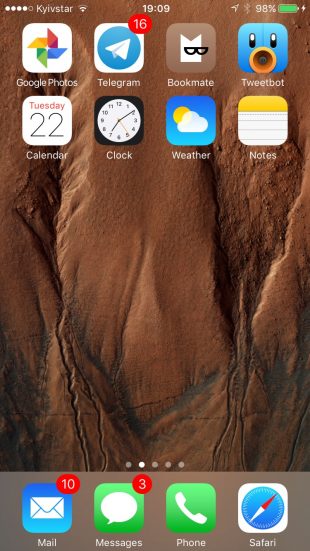
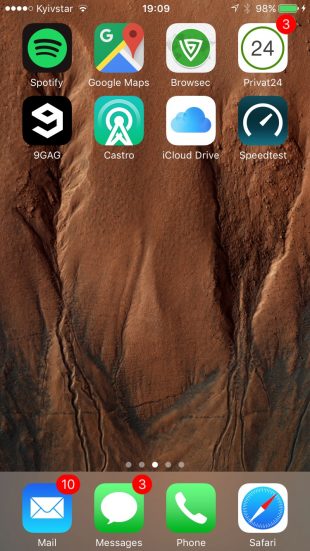
דרך טובה לפשט את החיפוש אחר יישומים ולהפוך את שולחן העבודה שלך לאטרקטיבי. עם זאת, זה מתאים רק לאלה שיש להם יישומים מותקנים כל כך כמה שהם יכולים להיות ממוקמים על 1-2 מסכים.
הטבות: יפה ומובנת.
חסרונות: חסר תועלת אם יש יותר מעשרים יישומים.
7. אלפבית

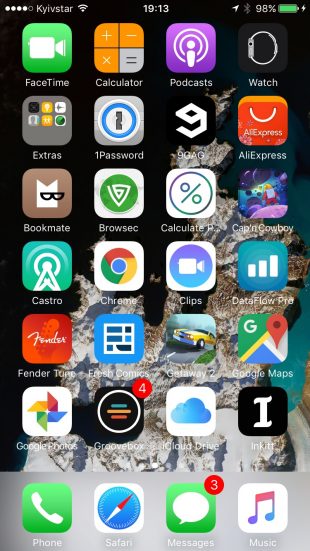
הדרך החמורה ביותר עבור אלה שהם עצלן מכדי למיין יישומים. הוא משמש ב- iOS כברירת מחדל. אם אתה יודע את שם היישום, זה לא יהיה קשה למצוא אותו. כדי לאפשר סוג זה של מיון, פתח את “הגדרות” → “כללי” → “אפס”, בחר “אפס הגדרות” דף הבית “ו לאשר את הפעולה.
הטבותסדר קפדני.
חסרונות: הצורך לגלול דרך שולחנות העבודה וללמד בעל פה את שמות היישומים.
8. לפי צבע
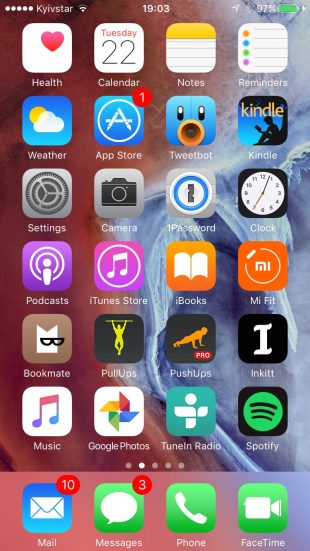
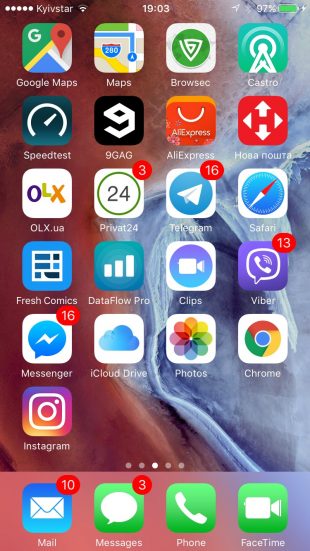
שיטת מיון אקזוטי ביותר, המהות של אשר הוא הבחירה של סמלים שכנים על ידי צבעים. זה ימשוך אסתטיקה ואלו שיש להם זיכרון חזותי טוב, שכן לחפש יישומים לאחר מיון כזה יהיה חייב להיות אך ורק על ידי צבעים.
הטבות: יפה מאוד.
חסרונות: כמעט חסר תועלת. מצא את היישום הנכון הוא די קשה.
9. השיטה המשולבת
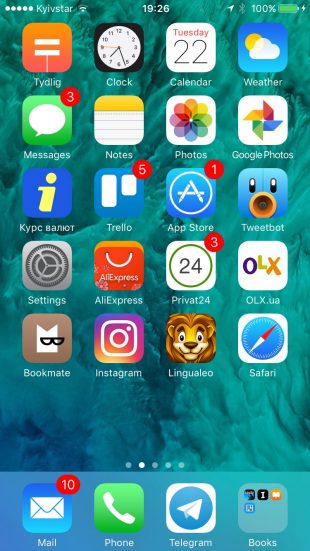
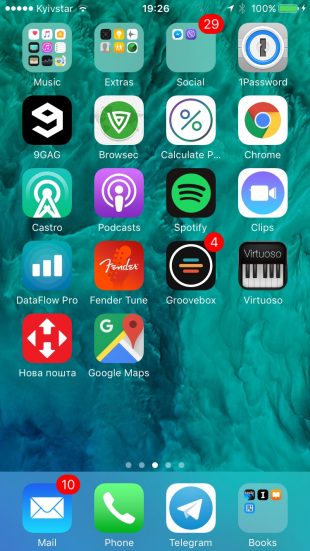
לבסוף הגענו לסוג המיון הנפוץ והנוח ביותר. כל האפשרויות לעיל עבור קיבוץ יישומים טובים, אבל מאוד קיצוני.
למה ללכת לקיצוניות כזו, אם אתה יכול לקחת את הטוב ביותר מכל אחד מהם ולמקם את רוב בשימוש על המסך הראשי, לשים את התיקיה עם תוכניות של אותו נושא ב- Dock, ולבנות יישומים באותה תיקייה על ידי הצבעים של הסמלים או את היעד.
הטבות: היכולת לכוונן את עצמה.
חסרונות: יותר זמן לחפש יישומים לעומת שיטות מיון תמציתיות יותר.
כיצד לשמור על הסדר על שולחן העבודה
בכל דרך שתבחר, לא לשכוח לשמור על הסדר. זה מאוד קל לעשות זאת. זה מספיק כדי לעקוב אחר כללים פשוטים:
- צור לא יותר משלושה שולחנות עבודה, אחרת זה ייקח הרבה זמן כדי להעיף את המסכים.
- פעם בחודש, מחק יישומים שאינם בשימוש. סמלים יהיו קטנים יותר, אך מסודרים יותר. כמו כן, המקום יישמר.
- אל תשכח את החיפוש. החלק למטה על כל מסך יפתח זרקור, שבו, לאחר נהיגה רק כמה תווים, אתה יכול בקלות למצוא את הבקשה הנכונה.
